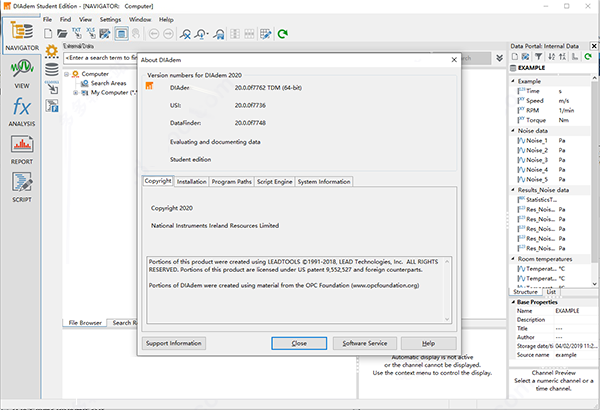
-
NI DIAdem中文破解版 V2020
大小:933MB 时间:2023-05-15 类别:服务器软件版本:V2020
展开
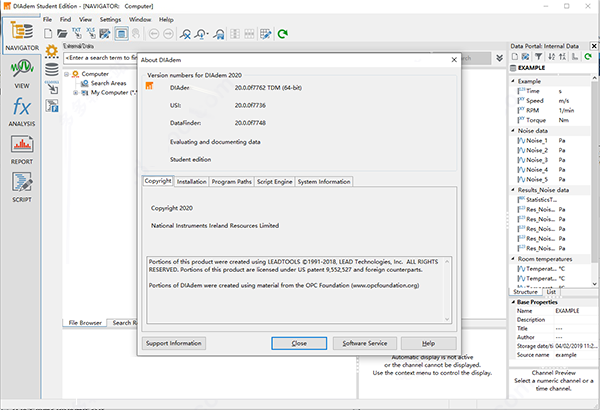
NI DIAdem 2020这款软件相信广大网友并不陌生,这是一款基于windows平台所开发用于分析和记录来自各种来源的数据的NI软件。它可以出现彻底改变着工程师和科学家们的工作方式,给工程师和科学家快速定位,进行检查、分析和报告提供了极大的便利。该软件针对大型数据集进行了优化,内含的工具可帮助用户快速搜索所需的数据,查看和研究数据,使用特定工程分析函数转换数据,并使用强大的拖放式报告编辑器共享结果。这样轻轻松松即可获得全面的数据信息供用户使用,并这也是唯一专门设计用于帮助工程师和科学家使用单个现成的软件工具,非常的强大。
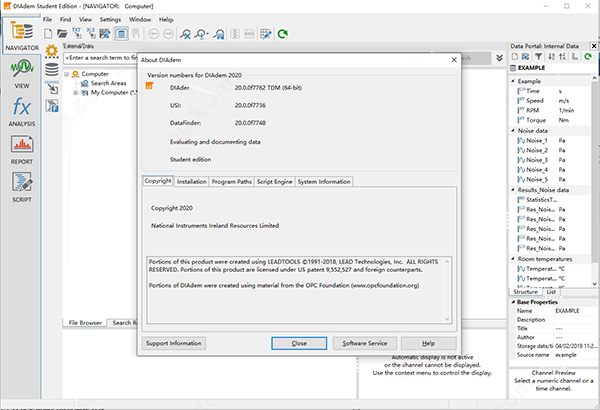
同时,在该软件中内置一个脚本记录器,不仅可以帮助您快速创建基本脚本,并可不断修改和完善脚本,还会根据您在其他DIAdem面板中执行的所有操作自动创建脚本,从而使您可以快速将工作流程自动化。而且,使用DIAdem2020中的脚本编辑器,可以创建出各种高级脚本来控制其中的各个方面,以便将整个测量数据后期处理工作流程自动化,致力为用户提供了流畅的脚本编写体验。另外,本作与上个版本相比,在多处为用户们提供了许多新增功能及优化,像其中提供了新的DIADEM脚本、新的拖放操作特效、新的Visual Basic Script Host工具、增强了DataPlugin向导、优化功能分析等等多处,致力为用户们提供更好的使用体验感,从而更好的帮助你完成任务,减少您在重复数据处理任务上花费的时间。你只需使用一个工具就能够迅速的查找、查看、分析和报告数据,从而简化测量数据处理!只有与他人共享数据时,数据的价值才能最大化。
1.下载解压软件得到安装包以及破解补丁;
2.打开“ni-diadem-2020-en_20.0.0_offline”文件夹,双击“Install.exe”开始安装,并勾选我接受上述许可协议;
3.核对信息,点击下一步;
4.正在安装,请稍等片刻;
5.这里选择安装插件,点击下一步;
6.这里选择接受用户许可协议;
7.检查核对信息,点击下一步;
8.正在安装,请稍等片刻;
9.此时会出现更新服务弹窗,我们点击否;
10.安装完成,这里出现激活NI DIAdem 2020我们直接取消;
11.安装完成后重启系统,最后以管理员身份打开NI License Activators文件夹里的注册机并依次右击激活,全部为绿色即激活完成;
12.至此,打开软件,我们发现软件成功激活。
一、机电系统行为研究
使用DIAdem将各种来源的各种传感器数据汇集在一起,同步并回放以理解整个图像,并使用特定的工程分析函数对其进行转换,深入了解机电系统行为。
1.将各种来源的各种传感器数据快速整合在一起
NI DIAdem 2020具有集成的数据搜索工具,避免了手动搜索多来源数据的低效问题。无论文件格式如何,位于本地或网络上, 您均可使用简单或复杂的搜索查询,快速查找和加载来自多个文件的数据。
2.同步和回放数据,理解整个情况
使用软件,了解整个系统的数据如何进行交互。 轻松查看来自多个通道的传感器数据,并进行并列比较,为上下文添加视频和GPS数据。 同步播放所有内容以了解全貌。
3.使用工程专用分析函数,转换数据
使用软件中的内置工程专用分析功能或您自己的自定义公式,将您的数据转换为有用信息。 使用简单的点击式界面设置分析函数,将结果存储在不同的通道中,保持原始数据不变。
4.通过专业报告,与他人交流心得
使用DIAdem的拖放式编辑器,轻松创建专业的自定义报告模板。 将报告导出为PDF、HTML和Microsoft PowerPoint等常用格式。将模板复用于新数据,为团队创建标准化且一致的报告。
二、简化测量数据的后期处理
使用软件自动执行各种步骤,包括加载来自不同来源的数据,通过分析将数据转换为有用信息以及使用标准化模板生成报告,从而最大限度减少重复任务所花费的时间。
1.快速将工作流程自动化
其中包含一个脚本记录器,可帮助您快速创建基本脚本,并可不断修改和完善脚本。 脚本记录器会根据您在其他软件面板中执行的所有操作自动创建脚本,从而使您可以快速将工作流程自动化。
2.编写高级脚本,实现完全控制
使用DIAdem脚本编辑器,创建高级脚本来控制软件的各个方面,将整个测量数据后期处理工作流程自动化。 脚本编辑器使您能够创建VB脚本,并包含IntelliSense和详细的帮助文件,为用户提供了流畅的脚本编写体验。
3.为他人开发自定义应用程序
为技术人员或其他人开发包含用户对话框的自定义应用程序,使他们也可以使用专为其量身定制的自定义应用程序,将测量数据后期处理任务自动化。
三、标准化分析和报告步骤
使用软件对整个团队的分析和报告进行标准化,包括加载和复用其他人创建的数据查询、分析脚本和报告模板。
1.创建人人均可使用的自定义公式和报告模板
领域专家和其他人可以使用DIAdem创建自定义公式和报告模板,而且其他用户也可以进行加载和复用,因此整个团队可以对分析质量充满信心,并使用标准化报告模板轻松分享结果。
2.自动化整个数据后期处理工作流程
使用DIAdem创建脚本,自动化测量数据后期处理工作流程。 与其他用户共享这些脚本,以便整个团队可以编写数据后期处理任务的脚本,提高效率并减少测试结果后期处理所需的时间。
3.根据团队的需求无缝扩展自动化分析和报告
根据团队的需求扩展自动化的测量数据后期处理任务。 基于DIAdem与SystemLink™服务器端软件(其中包括DataFinder Server和Analysis Server)的无缝集成,实现整个团队范围内的数据搜索以及自动化数据分析和报告。
1.DIAdem NAVIGATOR,DataFinder,数据门户
-您可以在数据门户中按字母顺序对频道和频道组进行排序。
-如果您将一个或多个频道从DIAdem NAVIGATOR拖动到数据门户的组中,则可以将鼠标悬停在频道组上一小段时间,从而将所选频道插入该频道组中。
-在数据门户中创建自定义属性变得更加容易,因为现在可以在一个清晰安排的对话框中为多个通道创建自定义属性。
-DataPlugin向导得到了增强,可以将第一个通道指定为该组中所有通道的x通道。
-为了简化在总线日志转换器中传输配置文件,您还可以在TCC文件旁边放置相应的数据库文件。如果DIAdem找不到数据库文件的指定文件夹,则DIAdem还将在TCC文件的文件夹中搜索该文件。
-单元目录增加了新的数量“每长度质量”,用于废气分析。
2.DIAdem VIEW-
默认情况下,DIAdem现在使用曲线光标而不是自由光标。这使不同曲线和表格区域之间的光标同步更加容易。
-您可以隐藏每个区域的工具栏,以为要在各个VIEW区域中分析的数据提供更多空间。但是,通过标题栏打开的菜单中工具栏的所有功能仍然可用。每个工具栏都有一个齿轮按钮,可用于打开关联的“设置”对话框。
-带状或框状光标以外的区域以浅灰色显示,以使焦点对准要检查的区域。
3.diadem分析
-与通道对一起使用的所有功能也支持xy通道。
-通过设置“带NoValue填充的分组方式”扩展了“连接通道”功能。选择此设置时,DIAdem将所选组的所有通道添加到基本组的通道。DIAdem将具有相同名称的通道连接起来。为了使所有通道具有相同的长度,DIAdem将NoValues添加到未包含在所有组中的通道中。
-“线性映射”功能现在可以将多个信号映射到新的x范围。
-现在,“重新采样”功能可以将多个信号映射到新的时间通道。
-增加了“删除重复项”功能的性能。该功能也已扩展为包括一个可选参数,可用于确定DIAdem从相关通道接受哪个值。
-通过添加包含结果通道的返回值来扩展以下命令,这些返回值包含带有通道名称的文本或通道列表对象:ChnApprXYCalc,ChnApprYCalc,ChnConvexHull,ChnD3Appr,ChnD3Interp,ChnDeriveCalc,ChnDurPosCalc,ChnDurPosInjCalc,ChnDurPosN ChnGaussFitXYWeighted,ChnGaussFitY,ChnGaussFitYWeighted,ChnGenLSFit,ChnGenLSFitWeighted,ChnInverseFFT,ChnMapLinCalc,ChnMatConvert,ChnNConvexHull,ChnNonLinearFitXY,ChnNonLinearFitXYWeighted,ChnNonLinearFitY,ChnNonLinearFitYWeighted,ChnPhaseUnwrap,ChnPhaseWrap,ChnRegrYCalc,ChnResampleChnBased,ChnResampleFreqBased,ChnTHIVCalc,CircleConcCalc,CircleExtremCalc,MatChnConvert,MatD3Appr,MatD3Interp,MatIntegrate, MatSort,MatSum,MatTranspose,MatVAlgebr和SubMat。
4.报告
-当您将通道从数据门户拖放到“报告”工作表中的空白区域时,DIAdem将打开“图表向导”。
-图表向导已完全修订,并增加了新的显示类型。
-在2D轴系统中创建新曲线时,还为以后创建的曲线定义默认曲线类型。
-REPORT的功能组栏已被修改,以便在创建轴系统时定义默认曲线类型。
-在布局中,您可以搜索和替换标签,自由文本和频道名称中的文本。
-您可以在2D轴系统中将轴分配给不同的组。DIAdem同步组中所有轴的缩放比例,因此,如果更改一个轴的缩放比例,DIAdem会自动调整其他轴的缩放比例。
-2D轴系统的图例具有简化的模式,其中DIAdem自动确定图例的最佳显示方式。
-通过附加选项扩展了2D轴系统的轴缩放比例。
-现在,您可以将2D轴系统的y轴的比例标签对齐到右侧,中心或左侧。
-DIAdem始终在虚线网格线的交叉点处绘制十字。
-即使通道引用无效,DIAdem现在也可以在2D表中显示标题。
-在2D表中,您可以为DIAdem不扩展的单独列指定这些列。
-您可以为每个表分别按组或通道定义扩展列的排序顺序。
-2D表已扩展为具有与页眉相同的格式设置选项的页脚。
-2D表中的页眉和页脚可显示统计值,例如列总计,均值,最大值等。
-通过曲线变换扩展了2D表。
-3D轴系统已通过曲线变换进行了扩展,除了期望以矩阵结构显示数据的显示模式外。
-现在,在3D轴系统中,您可以为轴分配一个单位,DIAdem会将这些单位转换为要显示的通道。
5.DIADEM脚本
-录制模式会显示一个附加对话框。这使您可以暂停记录模式,然后继续记录。如果单击相应的按钮,DIAdem还将记录活动对话框的设置,而无需按
-现在,SCRIPT模块中也提供了Python作为VBS的替代脚本语言。在DIAdem设置中,如果您希望使用Python作为脚本语言,则可以启用该语言。即使您使用的是Python语法,也可以使用记录模式和集成的脚本编辑器,该编辑器提供自动完成功能以及带有语法信息和简短命令描述的工具提示。
-您可以使用Python创建DataPlugins。
-DIAdem提供了用于处理SQLite数据库的新命令:SQLiteAddExtension,SQLiteClose,SQLiteOpen和SQLiteQuery。包括SQLite数据库。
-脚本API单位目录中的新ResetModified方法将重置当前单位目录的更改状态。
-DIAdem现在也可以分析用户命令。无论是从脚本执行还是作为事件或@@语法执行,都将记录时间。
-通过使用参数/ PROFILING(例如,“ C:\ Programs \ National Instruments \ DIAdem \ DIAdem.exe”)/ PROFILING启动DIAdem,可以激活分析。
-然后,您可以使用脚本事件探查器来测量和分析用户命令的执行时间。
6.预览功能
预览功能提供了对将来版本中功能的展望。要解锁的功能仍在开发中,用户界面,API或功能范围可能会发生变化。要启用此功能,请选择对话框设置»DIAdem设置»常规。
-您可以通过使用简单公式对现有通道组的通道执行数学运算,或使用来自计算管理器的计算来创建计算通道。计算通道始终以非数量为基础进行计算。
-DIAdem DAC中的数据存储也可以创建xy通道引用。
-根据2016年4月20日的“ COMMISSION REGULATION(EU)2016/646”和2016年4月20日的“ COMMISSION REGULATION(EU)2016/427”,使用便携式排放测量系统基于测量结果计算实际驾驶性能数据的功能。 2016年3月10日已延长。
-在总线日志转换器中,已将ID模式NMEA2000添加到数据库配置中。该模式是海军舰船电子设备串行数据联网的标准配置,也经常被商用车辆或农业机械上的GPS硬件使用。有关更多信息,请访问美国国家海洋电子协会网站。
1.DIAdem面板
NI DIAdem 2020由几个面板组成。 使用DIAdem屏幕左侧的面板栏来切换面板。 每个小组负责处理特定类型的任务。 您使用DIAdem NAVIGATOR来挖掘和加载不同文件格式的数据。 您可以使用DIAdem VIEW来查看数据,以图形方式分析曲线断面以及编辑数据,例如,以更正错误。 您可以使用DIAdem ANALYSIS通过标准函数或您自己的公式对数学数据进行评估。 您可以使用DIAdem REPORT创建多页报告来记录数据并显示结果。 DIAdem SCRIPT在脚本中结合了所有面板功能。 您可以使用脚本来创建自己的应用程序,以自动处理任务。
所有面板都可以处理您加载到数据门户中的数据。 DIAdem VIEW,DIAdem Analysis和DIAdem SCRIPT可以修改数据并将结果数据作为数据通道存储在数据门户中。 您可以在DIAdem VIEW中显示和编辑通道表中数据通道的内容。
2.DIAdem用户界面
切换DIAdem面板时,用户界面会更改,因此您可以快速访问所需的功能。每个DIAdem面板在面板栏的右侧都有自己的组栏。单击组栏上的按钮,然后从打开的功能组中选择一个功能。工作空间也随DIAdem面板而变化,并显示例如文件夹和文件概述或工作表。每个面板都有自己的工具栏,菜单和上下文菜单,其中包含常用功能。
要创建报告,请在面板栏上选择DIAdem REPORT。单击2D轴系统组栏以使用预定义的2D轴系统打开功能组。在此功能组中单击带有框架的2D轴系统。功能组消失,光标旁边出现一个小矩形。
在要在工作表中插入2D轴系统的位置上单击并拖动以打开一个框架。选择要在数据门户中显示的通道,然后将所选通道拖放到轴系统中。 DIAdem将通道显示为曲线。双击轴系统以打开轴系统对话框并定义显示。这些设置在几个选项卡上分为主题区域。
您可以使用快捷菜单更改功能组中功能的预定义设置。例如,如果您经常计算算术平均值和标准偏差,请更改描述统计功能的预定义设置。选择DIAdem ANALYSIS面板,然后单击组栏上的Statistics以打开功能组。现在,右键单击“描述性统计信息”按钮。从上下文菜单中选择“预定义设置”。在对话框中单击“全部关闭”,然后选择两个特征值算术平均值和标准偏差。单击更改。如果现在单击描述性统计信息按钮,则算术平均值和标准偏差已在对话框中启用。在所有面板中,底部功能组均相同。您可以将自己的脚本分配给该功能组的按钮,然后在所有面板中调用这些脚本。您也可以使用键盘来调用这些脚本。例如,按
您可以将一个或多个文件从其他程序(例如Windows资源管理器)拖放到DIAdem,以便将这些文件加载到DIAdem中。如果将文件拖放到活动的DIAdem面板的工作区中,则它们必须是面板可以处理的文件类型。例如,您只能在DIAdem VIEW中加载TDV布局文件,而在DIAdem REPORT中仅加载TDR布局文件。如果将文件从工作区外部拖放到标题栏,菜单栏,工具栏或状态栏上,则可以加载任何文件类型。 DIAdem自动打开与文件类型匹配的面板。如果在按住鼠标按钮的同时将文件拖放到DIAdem面板的按钮上,DIAdem将打开面板,您可以将文件拖放到工作区中。
3.DIAdem简介屏幕
启动DIAdem时,将显示DIAdem简介屏幕。简介对话框包含教程,可执行示例和DIAdem手册。它还列出了当前版本的新增功能,并包含指向更多信息的链接。如果启动DIAdem时未出现介绍屏幕,请选择“帮助”»“介绍”以打开介绍屏幕。使用“不再显示此屏幕”复选框来指定DIAdem在下次启动DIAdem时是否显示简介屏幕。
教程:在Internet上打开DIAdem视频,了解如何使用DIAdem。
视频向您展示了如何使用各个DIAdem面板。
示例:单击示例库中的预览图片以打开示例。
按
手册:使用DIAdem入门手册来熟悉DIAdem中的面板以及如何使用DIAdem。您需要PDF阅读器(例如Adobe Reader)来打开PDF文件。
其他资源:包含DIAdem帮助,该帮助在使用功能和自动化过程时为您提供支持。
您也可以找到NI DIAdem培训课程的网页和DataPlugins网页。 DataPlugins是用于在DIAdem中加载或保存文件格式的文件过滤器。
4.挖掘和管理数据
使用DIAdem NAVIGATOR查找,加载和管理数据。 您可以使用DataFinder浏览计算机和网络上不同文件格式的数据文件。 您可以使用文件浏览器浏览数据文件和数据库中的外部数据。 您可以将所需的数据加载到数据门户中,该门户管理所有内部数据。 数据门户中的数据按通道排列,每个通道代表一个数据系列。 所有DIAdem面板都可以与数据门户中的通道一起使用。
1)挖掘外部数据
在DIAdem NAVIGATOR中,您可以使用DataFinder浏览计算机和网络上的数据文件。在搜索结果中,DIAdem列出了找到的文件,频道组或频道。您可以将此数据拖放到数据门户中,或使用文件浏览器在文件中导航。
要从一系列测试或与特定主题相关的数据中查找数据,请在搜索输入区域中输入适当的搜索词。例如,如果要搜索气象数据,则要搜索的数据集包含术语“降水”作为频道名称或在注释中,则在搜索输入区域中输入“降水”。 DIAdem浏览所有数据文件以查找沉淀文本,并列出在“搜索结果”选项卡上找到的数据文件。
有关指定DIAdem搜索所通过的文件夹的信息,请参考MyDataFinder。
搜索结果下方的属性显示将显示选定文件,选定通道组或选定通道的属性。单击文件之一以查看文件属性。在属性显示中,DIAdem显示文件属性,例如文件名,路径,创建日期,名称和作者。向上拖动属性显示的顶部边缘以查看整个属性列表。
要浏览文件,请在搜索结果中右键单击文件,然后选择在文件浏览器中显示。 DIAdem打开文件浏览器并选择文件。文件浏览器提供您搜索的文件夹的树状视图。您可以在具有适当文件格式的文件夹中向下导航到通道级别。
如果您在文件中导航至通道级别,DIAdem将在通道预览中将通道数据显示为曲线。例如,在TDM文件中选择一个通道,以在属性显示右侧的通道预览中将通道值显示为曲线。将属性显示的右边缘拖动到左侧以放大频道预览。
2)在数据门户中管理内部数据
数据门户管理您在DIAdem NAVIGATOR中加载的数据。 DIAdem中的所有面板都可以使用数据门户中的内部数据。 数据门户包含数字通道,xy通道,波形通道,时间通道和文本通道。 数据门户按组组织通道并显示属性。 数据门户中的通道预览将通道数据显示为曲线,并可以播放计算机扬声器上的波形通道中保存的声学数据。 DIAdem仅将内部数据从数据门户临时加载到工作区中。 DIAdem不会存储您对内部数据所做的更改,除非将数据保存到文件或数据库中。
你的小太阳:
用了一下发现软件真的不错诶,真的太棒了,爱死了
提取码: x45e
 Cent Browser便携版(百分浏览器) V5.0.1002.182
Cent Browser便携版(百分浏览器) V5.0.1002.182 Starus RAID Restore注册破解版(RAID数据恢复软件) V2.1
Starus RAID Restore注册破解版(RAID数据恢复软件) V2.1 Blumentals Rapid CSS 2022注册破解版(CSS代码编辑器) V17.4
Blumentals Rapid CSS 2022注册破解版(CSS代码编辑器) V17.4 Perfectly Clear WorkBench激活版 V4.1.2
Perfectly Clear WorkBench激活版 V4.1.2 Grids for Instagram中文破解版 V8.1.1
Grids for Instagram中文破解版 V8.1.1 WinZip Pro破解版 V26.0
WinZip Pro破解版 V26.0 Yamicsoft Windows 11 Manager特别版(Win11系统优化工具) V1.1.3
Yamicsoft Windows 11 Manager特别版(Win11系统优化工具) V1.1.3 Microsoft Edge官方正式版(Edge浏览器) V103.0.1264.71
Microsoft Edge官方正式版(Edge浏览器) V103.0.1264.71 Vivaldi官方中文版 V5.3.2679.68
Vivaldi官方中文版 V5.3.2679.68 蜂蜜浏览器honeyview免费便携版 V5.45
蜂蜜浏览器honeyview免费便携版 V5.45
今日头条官方正版 V8.8.843.90 MB 今日头条官方正版,各种优秀作品和独特的玩法,这就是玩家普遍对它的印象,上乘的美术与音乐无疑是对支持这款作品的玩家最好的回应,容易上手,快节奏的游戏体验,壮观的场景关卡,具有挑战性的任务剧情,玩
下载
音乐雷达安卓版 V13.26.0-23041429.34MB当你听到一段动人的旋律,你是如何找到它的名字呢?音乐雷达是一款多面搜音乐软件,能够在您最喜欢的应用当中直接使用去搜索音源信息,网罗你的所有发现和各种惊喜时刻,让你听到的一切喜欢的声音都能记录其中,帮助找到自己更爱的音乐,发现更多世界上好的声音。
下载
扫描全能王安卓版 V6.20.092.05 MB扫描全能王手机版这款游戏大大超出了我的预期,没有想到的是游戏的美术风格很棒,优化也很棒,画面全程无掉帧卡顿,原本测试时候的奔溃BUG影响游戏体验,已经被完美解决了,令人惊叹的
下载
万能空调遥控器破解版 V1.445.52MB 天气太热,回到家马上要开空调, 到平时常用的空调遥控器居然找不到,试试这款万能空调遥控器app吧。它是一款非常方便好用的遥控智能家电手机软件,这款软件不单单只可以遥控空调,还可以遥控其它大部分的电
下载
佛教音乐安卓版 V3.3.559.50MB每个人的追求都不一样,有些喜欢轻音乐,有点喜欢摇滚乐,就有人爱佛教音乐,而今天推送的佛教音乐是一款音乐播放软件,这里收录了众多佛教传度音乐,品类十分多样,还有音质能够自主选择,更有交流圈能够帮助感兴趣的用户们一起交流心得,净化心灵,从而找到归属感,快来下载体验吧
下载
百度文库免费版 V8.0.53 21.75 MB《百度文库》是一款拥有海量文档资源的手机阅读软件,在这里可以找到很多资料,实用便捷,一机在手,囊括四海知识,天文地理财经政治金融军事,无所不知,无所不有,强烈推荐大家使用!
下载
腾讯地图关怀版 V1.154.36MB 腾讯地图关怀版,与其他腾讯地图有什么不一样呢?原来是很有心的一款设计,专为老年人朋友设计的手机地图app,该软件具有大字体、精确导航、路线规划等功能服务,可以帮助用户更好的生活和出行,并且帮助你老
下载
小小追书在线阅读版14.89MB 欲罢不能的小说免费看,百万资源都在你手中,感受下阅读的极致体验,小小追书在线阅读版说到做到,它是一款为伙伴们带来诸多小说资源的软件!小小追书官方免费版内容描绘的极其丰富,咱们可以尽情阅读自己喜
下载
史努比小说安卓版 V102019.72MB对于网络小说你有什么样的要求呢?你想要看的是什么类型的小说作品呢?史努比小说官方版app下载是一款非常优质实用的全网小说阅读软件,用户在这款软件中可以自由的阅读任何一般小说,这款软件会为用户提供超多经典优质的最新热门小说,里面还有许多种类型的小说,在软件中都有非常详细的分类,方便了用户进行筛选,喜欢的用户快来下载体验吧。
下载
美团外卖官方版 V7.86.2 68.27 MB美团外卖,送啥都快。送外卖,我们更专业!美团外卖现已覆盖全国1500+所城市,在线门店数突破百万。
下载